如何用硬盘安装win8系统|win8用硬盘安装的教程
时间:2017-01-11 来源:互联网 浏览量:
Win8系统的使用成为一种主流,如何才能在自己的电脑体验Win8呢?在保证系统能够正常进入的情况下,小编建议采用本地硬盘装Win8的方法来重装系统,接下来由编为大家说说如何用硬盘安装win8系统,希望对你有所帮助!
win8用硬盘安装的教程:
一、安装前准备
1、保证能够正常进入系统;
2、下载Ghost Win8系统镜像文件;
Ghost Win8系统镜像
二、安装步骤
1、首先下载Ghost Win8系统镜像“GHOST_WIN8_1_PRO_X86_2014_10.iso”到本地硬盘上(这里下载在D盘上);
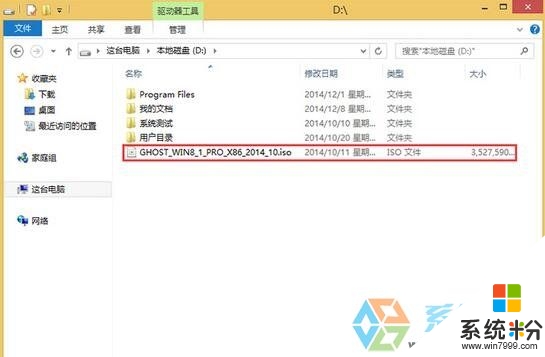
2、解压所下载的“GHOST_WIN8_1_PRO_X86_2014_10.iso”镜像;
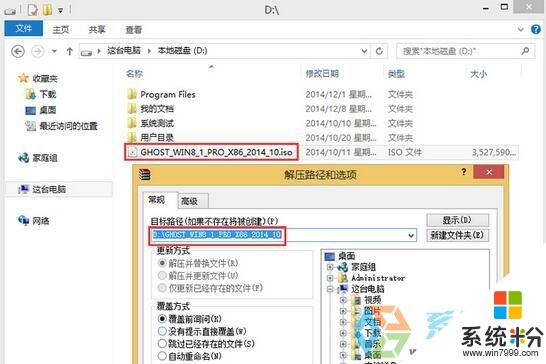
3、解压出来的文件夹内容;
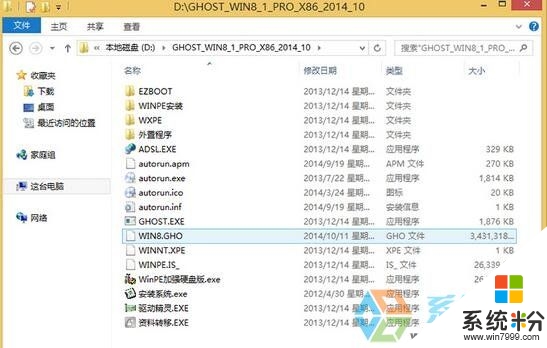
4、把“WIN8.GHO”和“安装系统.exe”两个文件剪切到磁盘根目录下,这里选择放在D盘里;
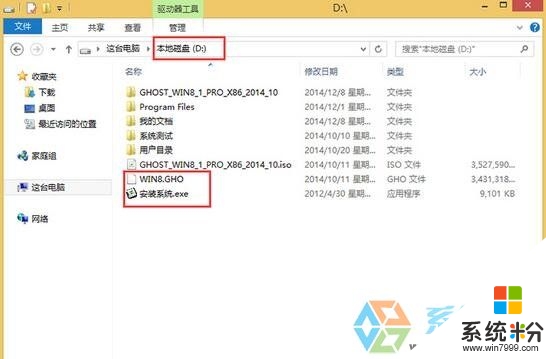
5、双击“安装系统.exe”,选择“C盘”(C盘为系统磁盘),插入映像文件“WIN8.GHO”,接着点击执行,如图所示:
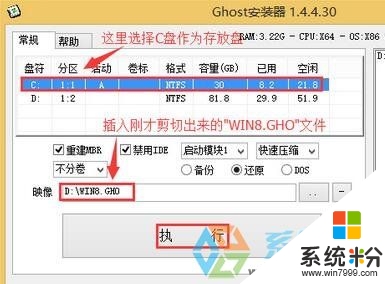
提示:执行安装前要把360等杀毒软件关闭,否则无法正常安装。(若360杀毒软件开启,会提示有毒,下载的Ghost Win8系统镜像的软件都是安全无毒 的,用户可放心使用。)
6、选择“执行后”电脑会自动重启,格式化C盘,还原数据;
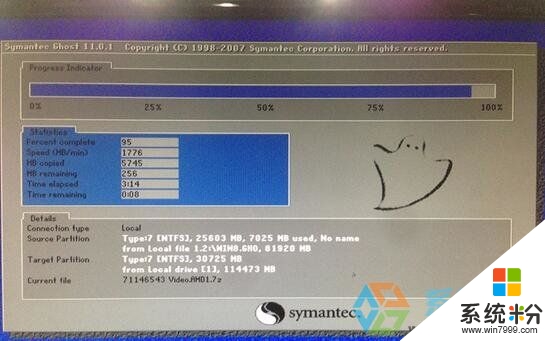
7、数据还原之后,自动重启,进入驱动安装界面;

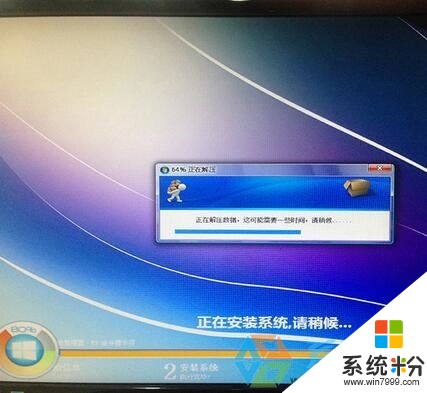
8、动程序安装完成之后,再次重启,进入全新的Win8系统界面。
这就跟大家介绍完了【如何用硬盘安装win8系统】身边有小伙伴对此有疑惑的话,欢迎将此教程分享给他们,或者有其他的最新ghost系统下载后使用的疑问的话,欢迎上系统粉官网查看。
我要分享:
相关教程
- ·win8系统如何安装? win8系统硬盘安装的方法
- ·[硬盘装win8]硬盘安装原版win8系统的方法
- ·怎样在硬盘下安装64位win7或win8系统 在硬盘下安装64位win7或win8系统的方法
- ·本地硬盘安装Win8系统的详细步骤,本地硬盘怎麽安装Win8系统
- ·如何用source/setup.exe硬盘安装win8
- ·如何用WinPE硬盘安装Win8.1系统 用WinPE硬盘安装Win8.1系统的方法
- ·win8系统无法打开IE浏览器怎么办|win8系统IE浏览器无法正常打开的处理方法
- ·win8系统如何截取弹出式菜单
- ·win8.1系统处理开机时闪一下才能进入桌面的方法
- ·Win8.1天气无法加载怎么办?
Win8系统教程推荐
- 1 找回win8纯净版系统语言栏的操作方法有哪些 如何找回win8纯净版系统语言栏的操作
- 2 Win8.1正式版怎样自动导出iPhone照片和视频 Win8.1正式版自动导出iPhone照片和视频的方法有哪些
- 3 win8电脑家庭组提示无法正常退出怎么解决? win8电脑家庭组提示无法正常退出怎么处理?
- 4win8系统宽带怎样设置自动联网? win8系统宽带设置自动联网的方法有哪些?
- 5ghost Win8怎样设置开机自动联网 ghost Win8设置开机自动联网的方法有哪些
- 6ghost win8系统语言栏不见如何找回 ghost win8系统语言栏不见找回的方法有哪些
- 7win8重命名输入法不能正常切换的解决办法有哪些 win8重命名输入法不能正常切换该如何解决
- 8Win8分屏显示功能使用的方法有哪些 Win8分屏显示功能如何使用
- 9怎样让win8电脑兼容之前的软件? 让win8电脑兼容之前的软件的方法有哪些?
- 10怎样解决ghost win8频繁重启的烦恼 解决ghost win8频繁重启的烦恼的方法
Win8系统热门教程
- 1 win8笔记本减少开机启动项的最佳方法
- 2 电脑win8系统自动磁盘碎片整理与优化设置教程,电脑win8系统自动磁盘碎片整理与优化怎麽设置
- 3 win8怎么应对ARP攻击呢?
- 4求win8利用PrtSc SysRq键截图 怎么利用PrtSc SysRq键截图
- 5win8纯净版系统怎么安装|win8纯净版快速安装的方法
- 6使用win8系统电脑一些新热键的方法 如何使用win8系统电脑的新热键
- 7win8.1旗舰版不能安装程序怎么办
- 8win8删除文件提示TrustedInstaller权限怎么解决
- 9win8电脑中SkyDrive的默认存储位置怎样更改? win8电脑中SkyDrive的默认存储位置更改的方法有哪些?
- 10Win8桌面程序窗口随着鼠标一起移动怎么解决(适于Win10)? Win8桌面程序窗口随着鼠标一起移动如何处理(适于Win10)?
